GA4とは|Google Analytics 4の使い方・設定方法を解説

2023年7月1日をもって、従来のGoogleアナリティクスである「ユニバーサルアナリティクス」のサポートが終了します。
ユニバーサルアナリティクスの後継となるGA4(Google Analytics 4 プロパティ)は、2020年10月のリリース以来、現在までに数回のアップデートを重ねています。現在も開発途上であることからGA4はまだまだ情報が少なく、慣れない使い勝手もあり、導入を迷っている人も多いのではないでしょうか。
GA4は、アプリとWebを横断的に計測できるなど、ユーザー行動をより詳細に分析できる仕様に進化しており、あらゆるビジネスに貢献してくれるツールです。こちらでは、GA4の導入のメリット・デメリットをはじめ、基本的な設定方法を紹介します。
Contents
GA4(Google Analytics 4 プロパティ)とは

GA4は、2020年10月にリリースされた最新版のGoogleアナリティクスです。2013年にリリースされ、いまも広く活用されている第三世代のアナリティクスであるUA(ユニバーサルアナリティクス)から、7年ぶりのメジャーアップデートとなりました。
2019年に発表された「アプリ+ウェブプロパティ」の正式版としてリリースされたGA4は、Googleのアプリ内計測ツール(Googleアナリティクス For Firebase)の機能を土台とし、Webとアプリの横断的な計測を可能としています。また、UAではページやセッションを単位にデータを計測していましたが、GA4では「イベント」にフォーカスした計測方法に変更され、より詳細なユーザー行動の分析アプローチを可能としています。
GA4でできること
UAからアップデートしたGA4では、下記のような計測・分析が可能となりました。
- Webとアプリの横断的な計測
- Googleの機械学習モデルによる予測機能の導入
- プライバシーを考慮したデータ収集
- Big Queryの無料使用
前述のとおり、GA4ではページやセッションではなくイベントを単位にデータを計測するため、これまでは個別の計測が必要だった「ページ」という概念のないアプリとWebの横断的な計測を可能にしています。また、Googleの機械学習モデルの活用で、ユーザーの今後の行動予測ができるように進化しています。
さらに昨今、Amazonが多大な罰金を科せられたことでも注目を集めているGDPR(EU一般データ保護規則)やCCPA(カリフォルニア州消費者プライバシー法)などのプライバシー保護への規制に対応。個人情報保護への考慮がなされた仕様となっています。
加えて、以前は有料プランでないと連携できなかったBig QueryもGA4から無料で利用できるようになりました。アナリティクスでの整形が行われる以前のデータを収集できるようになるため、データ分析の可能性が広がります。
GA4を導入するメリット・デメリット
GA4の導入によって、データ分析には下記のようなメリットがもたらされます。
<GA4を導入するメリット>
- 同じユーザーがアプリとWebを横断した場合の認識が可能になる
- ユーザー行動の予測機能により、購入あるいは離脱の予測、収益の予測などが可能になる
- Big Queryの無料開放によって、データの処理速度が向上する
UAから大きな変化を遂げたGA4ですが、こうしたメリットの一方で、注意点も存在します。
<GA4を導入するデメリット>
- UAからの仕様変更が大きく、使い勝手になれる必要がある
- GA4に関する解説書などが少なく、情報があまりない
- 一部の機能が未実装
- Googleサーチコンソールとの連携ができない
- UAからのデータ移行ができない
なかでも、「UAからデータの移行ができない」点は要注意です。直近での切り替えを想定していない場合でも、いまのうちからの並行利用が推奨されます。
【基本】GA4の導入方法・使い方
GA4の基本的な導入方法・使い方について、順を追って確認していきましょう。
- Googleのアカウントを作成
- Googleアナリティクスのアカウントを作成
- トラッキングコードを計測するサイト内に設置
- 計測ができているかを確認
基本的にはUAと導入方法は同様ですが、トラッキングコードの確認方法などに違いが見られます。
?Googleのアカウントを作成
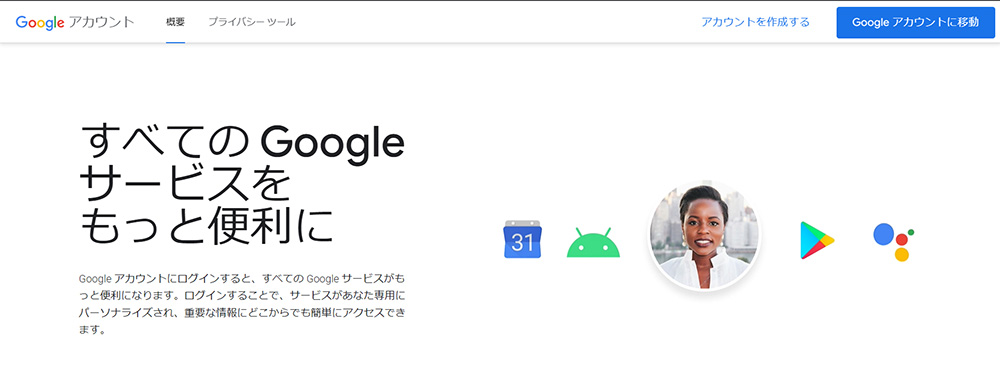
画像引用元:Googleアカウント
Googleアナリティクスのアカウント作成には、Googleアカウントが必要です。まずはこちらから作成しておきましょう。ガイダンスに従って名前やメールアドレスなどの基本情報を入力します。
?Googleアナリティクスのアカウントを作成
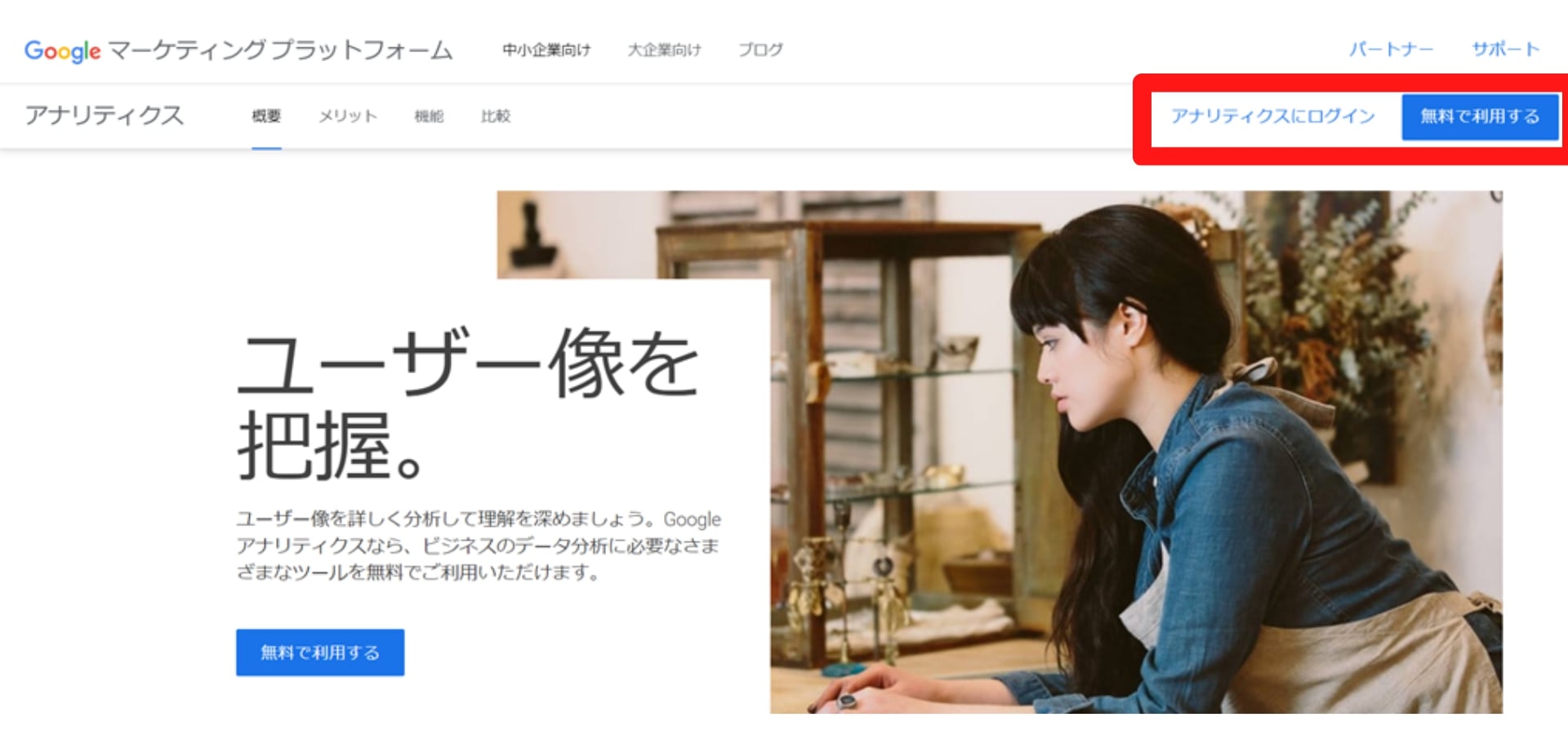
続いて、Googleアナリティクスの公式ページより、Googleアナリティクスのアカウント作成を行います。右上の「アナリティクスにログイン」もしくは「無料で利用する」をクリックすると下記の画面に遷移します。すでに作成済みのGoogleアカウントのIDとパスワードを入力してログインします。

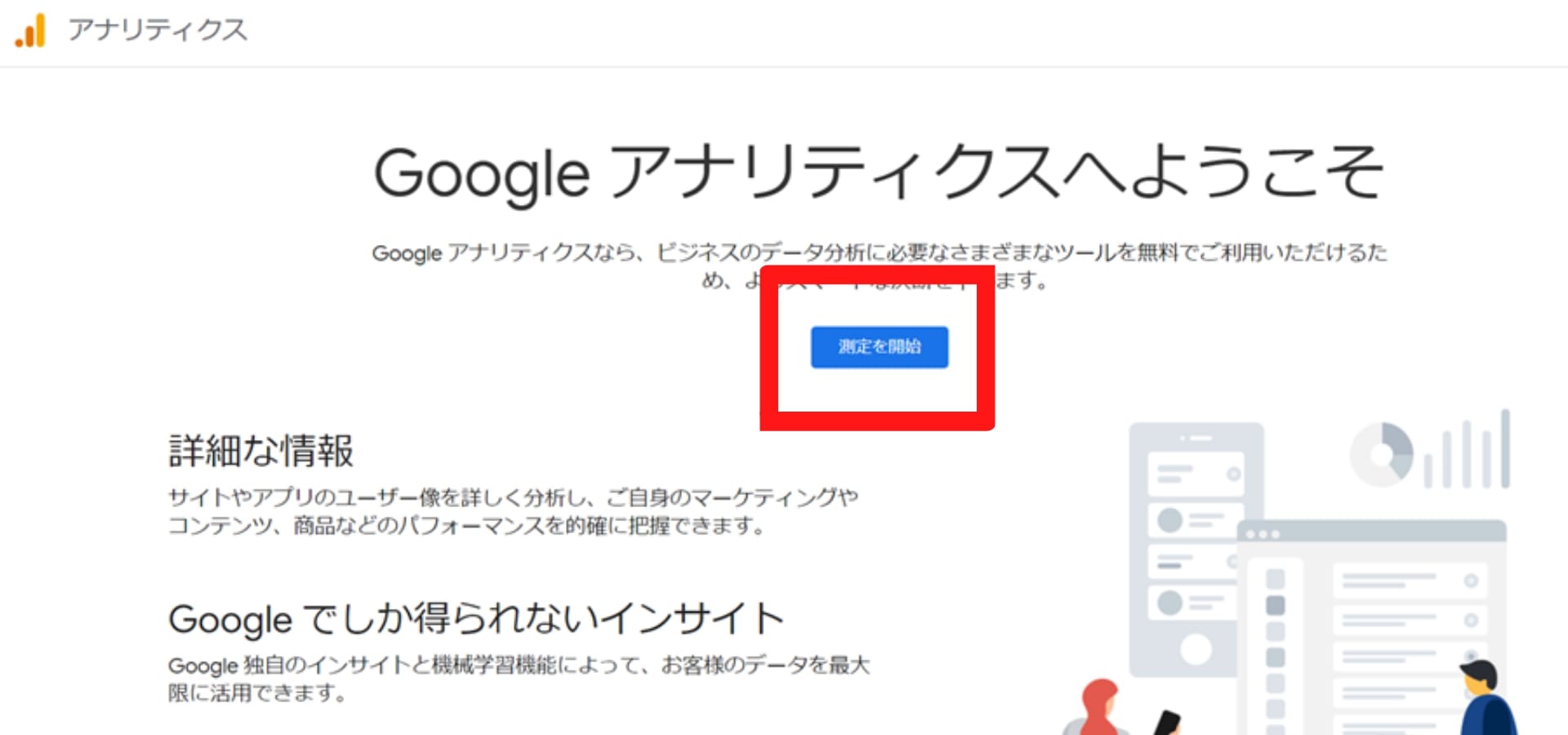
ログインできたら、「測定を開始」をクリックして、アカウント名やプロパティの設定、ビジネス情報の設定を行います。この際、「プロパティの設定」にある「ユニバーサルアナリティクスプロパティの作成」のスライドボタンをオンにしておくと、GA4とUAの両方での計測が可能になります。
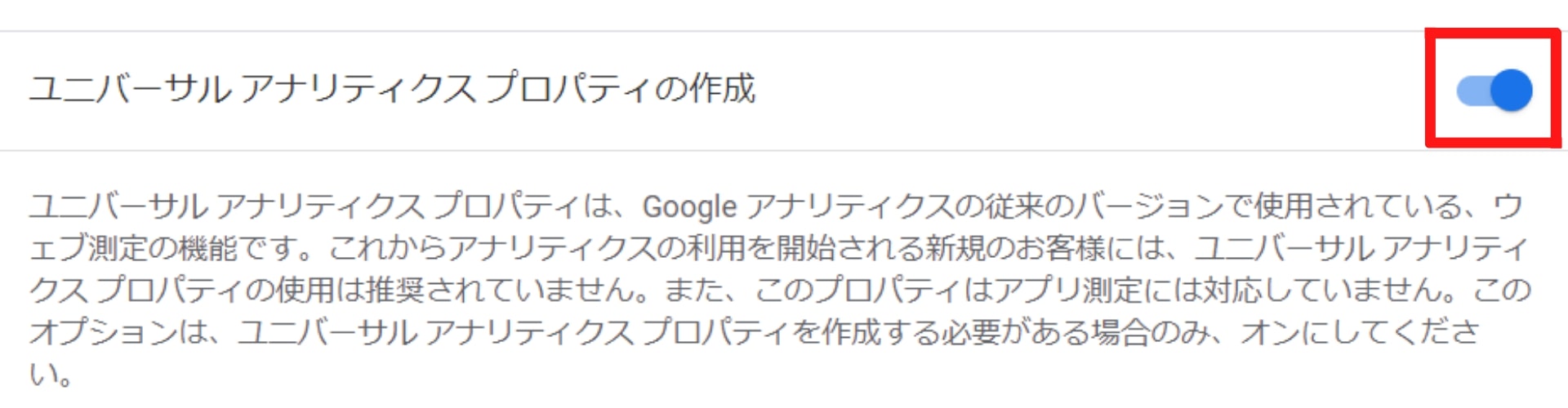
?トラッキングコードを計測するサイト内に設置
Googleアナリティクスからトラッキングコードを確認したら、下記の手順に沿って対象のサイト内にコードを設置していきます。トラッキングコードの確認方法は後述しています。
なお、取得したトラッキングコードは、HTMLソースの<head>直前にペーストします。
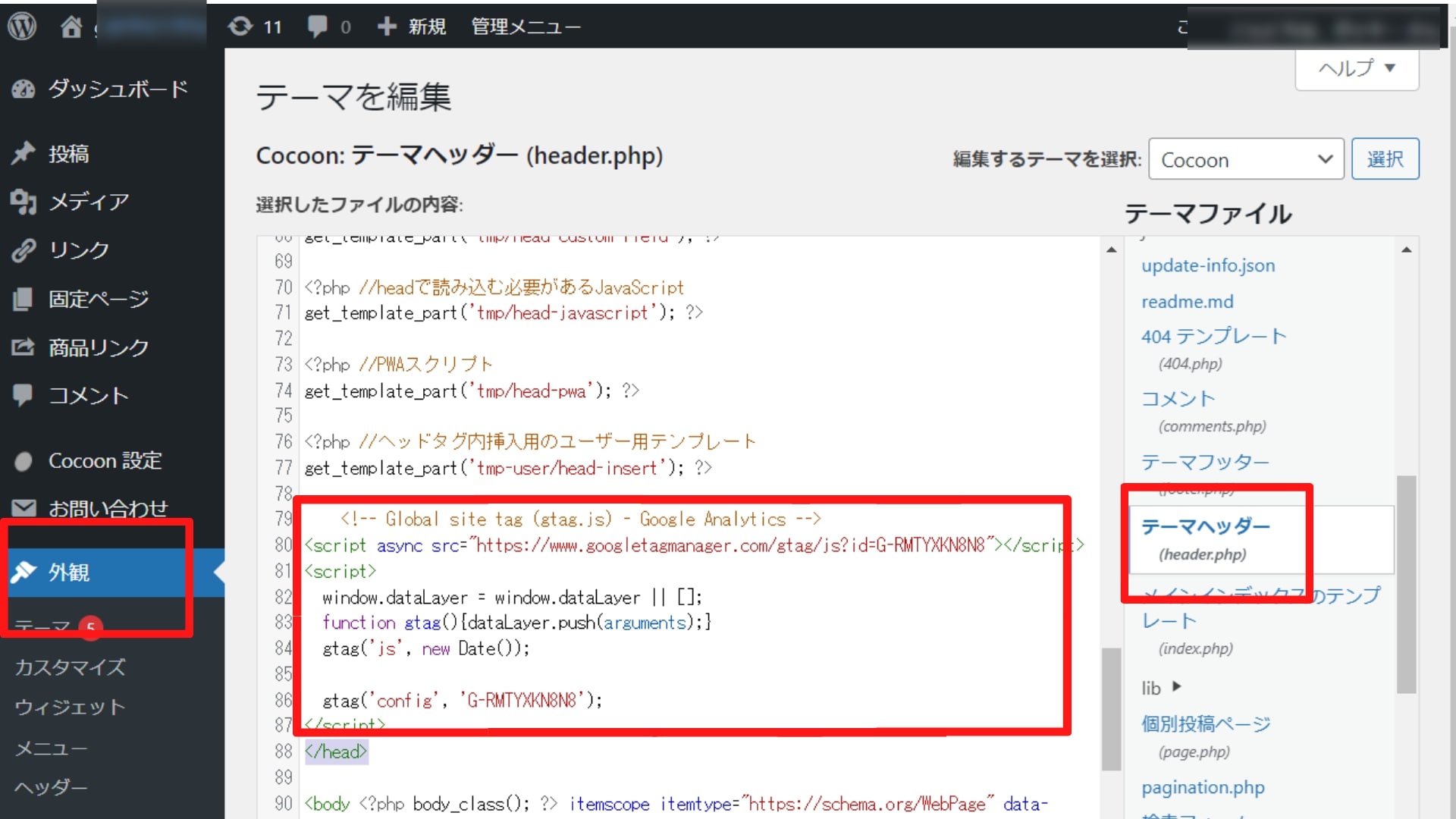
トラッキングコードの確認
GA4では、下記の手順でトラッキングコードを確認できます。
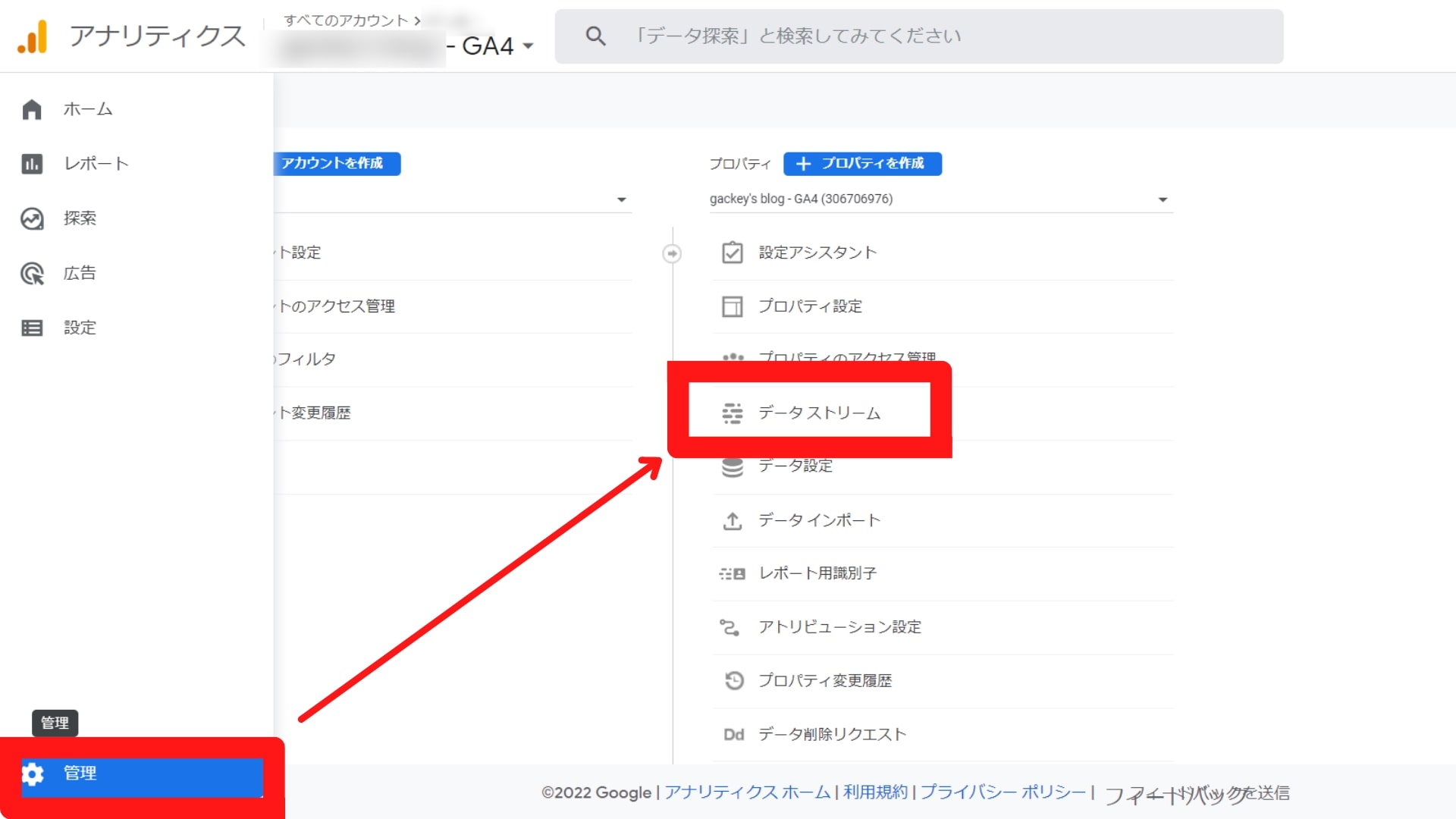
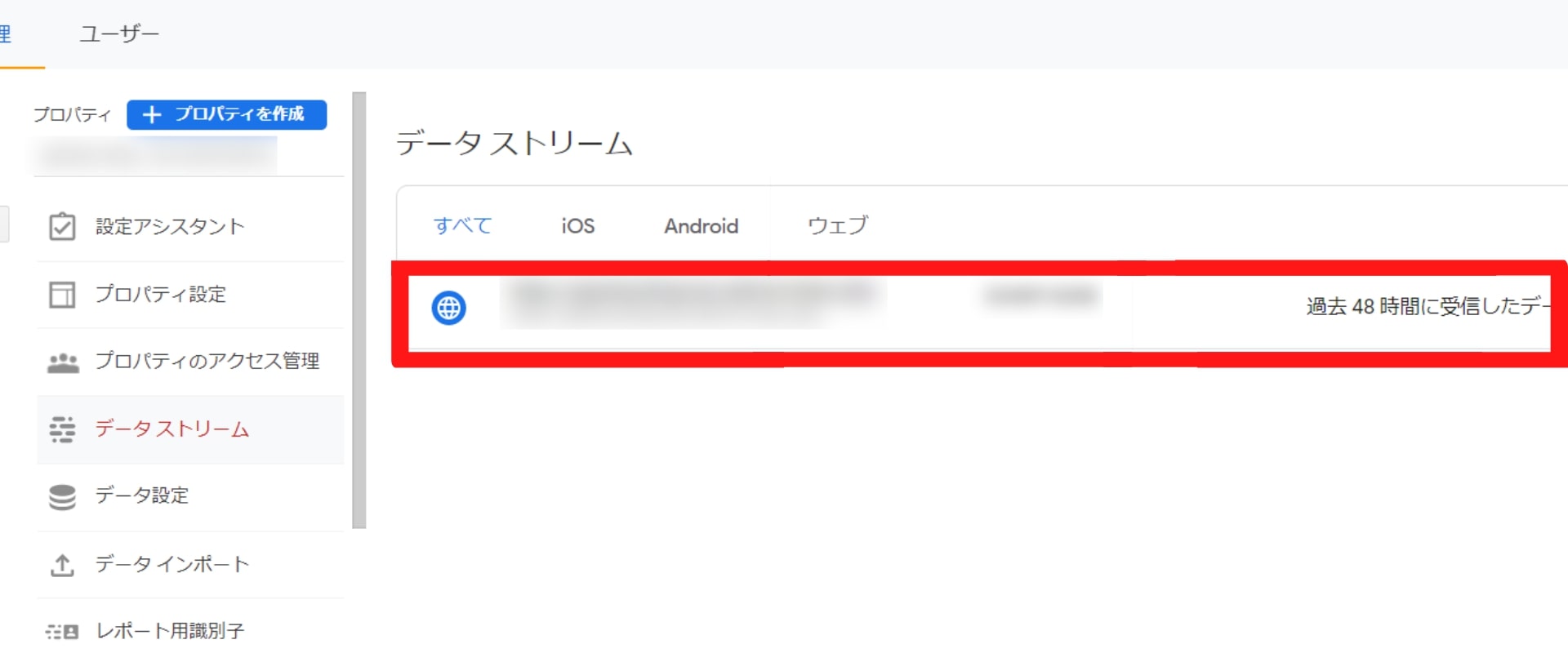
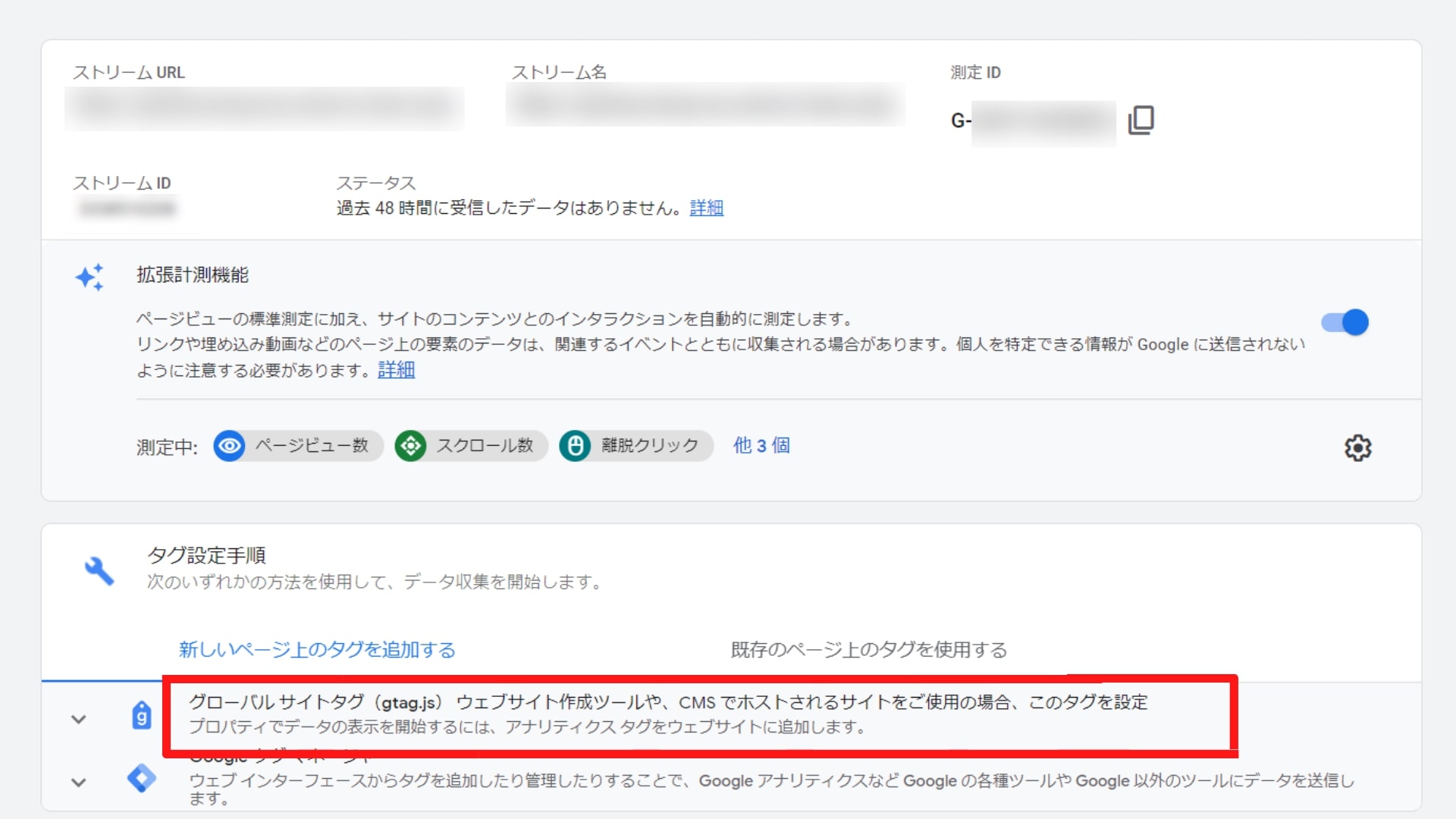
アコーディオンが開いて表示されたタグ(下記の赤枠部分)がトラッキングコードです。
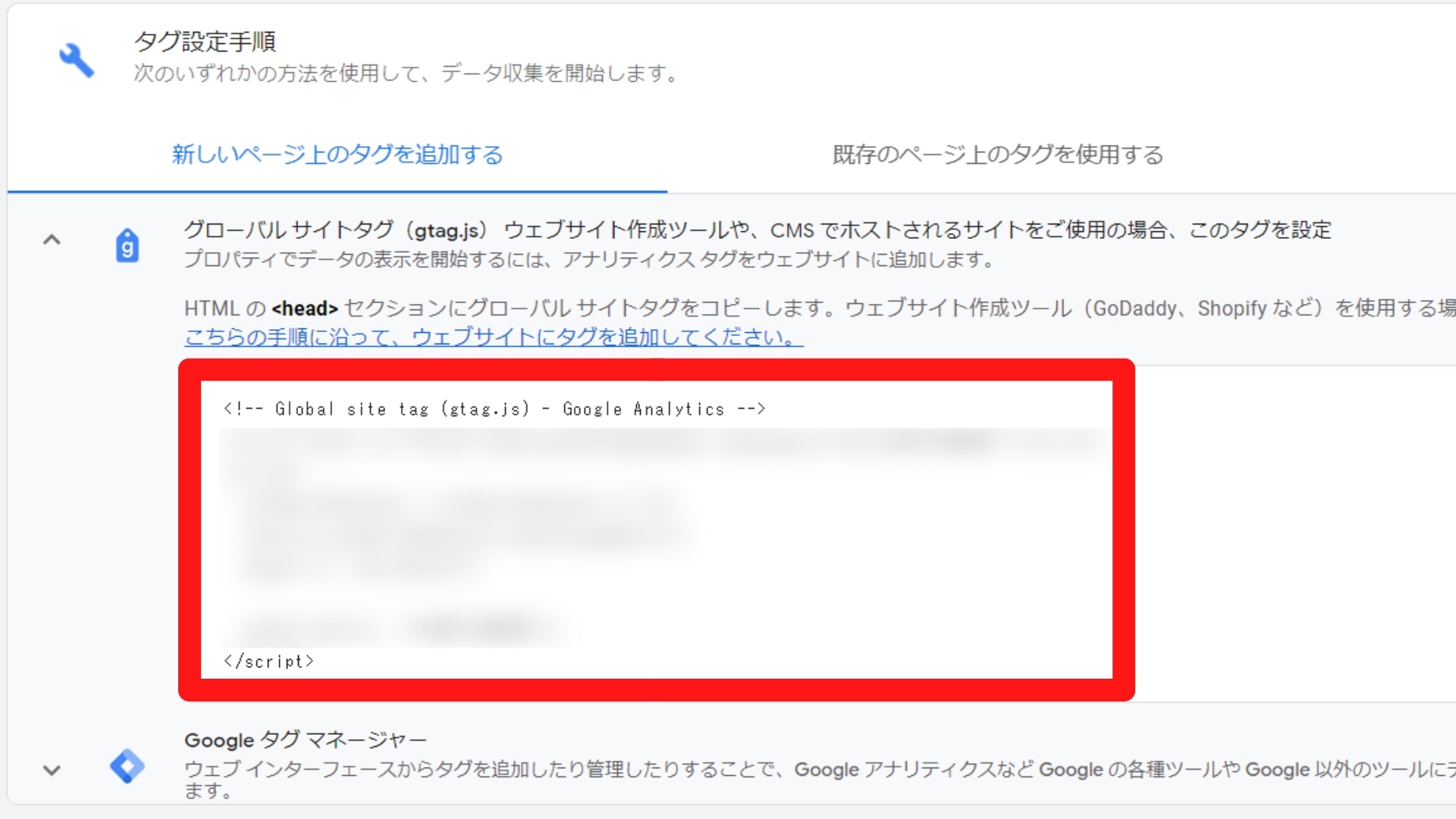
?計測ができているかを確認
トラッキングコードで計測ができているかどうかは、「リアルタイム」から確認できます。
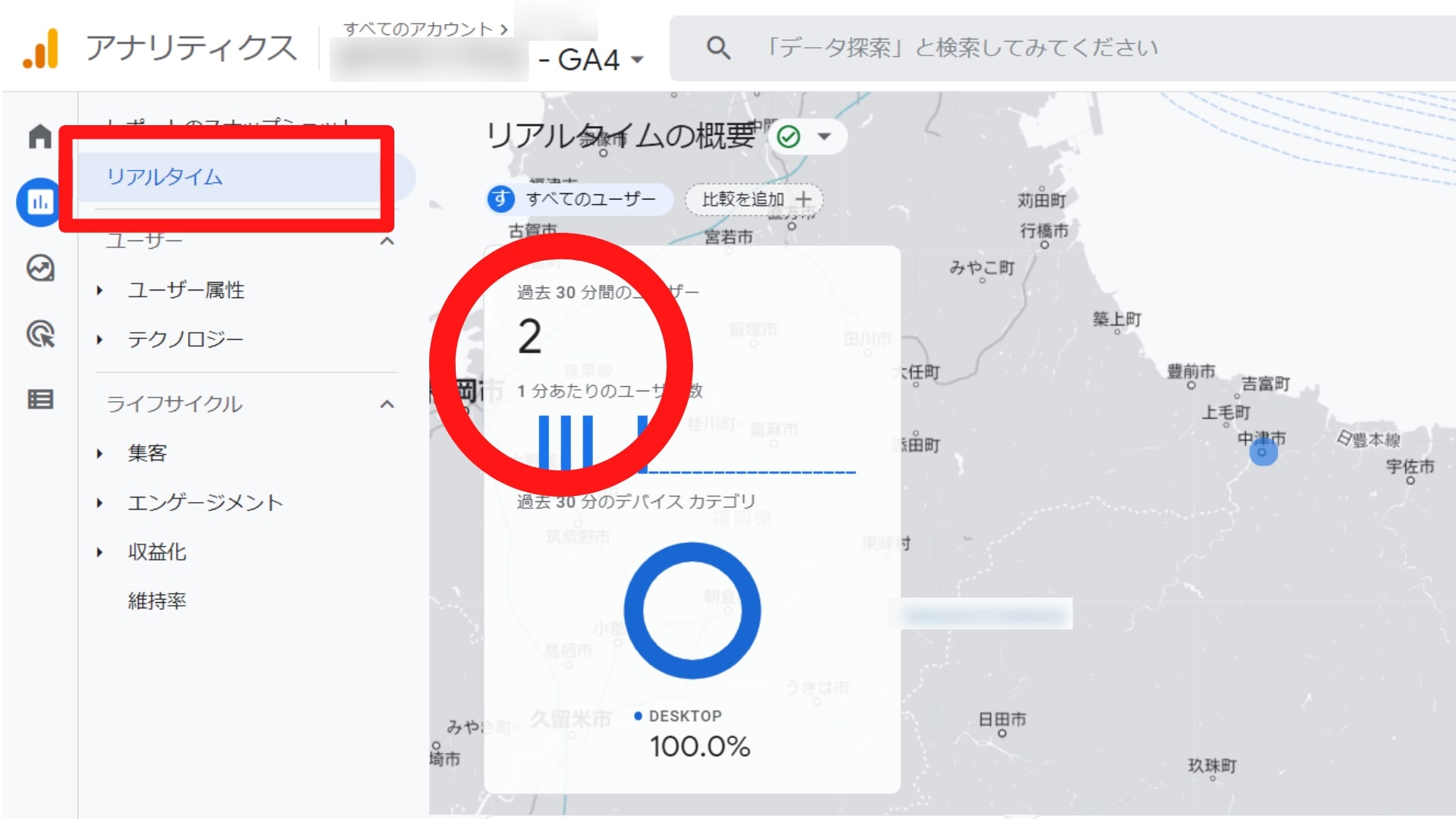
管理画面ではなく、外部からサイトにアクセスすると、上記のように現在のアクティブユーザー数がカウントされます。多少のタイムラグが発生することもあるので、すぐに数値が反映されない場合は少し時間をおいてから再度確認してみましょう。
GA4の設定方法
前述までの方法でサイトの計測自体は可能になりますが、より効果的に活用するために、下記の設定も行いましょう。
- コンバージョン設定
- GTMでのクリックイベントの設定
コンバージョン設定
コンバージョンとは、一定期間におけるサイトの目標を達成すること、およびその数を表す指標です。
つまり、コンバージョンの設定は、目標値の設定とも言い換えられます。「お問い合せページを閲覧した回数」や「実際に購入に至った回数」など、コンバージョンとするユーザー行動や現象はサイトによってさまざまです。まずはサイトの運用目標に合致したコンバージョンを設定すると良いでしょう。
UAでは「目標」からコンバージョンの設定を行いましたが、GA4では「イベント」からカスタムイベントの作成およびコンバージョンの設定を行います。
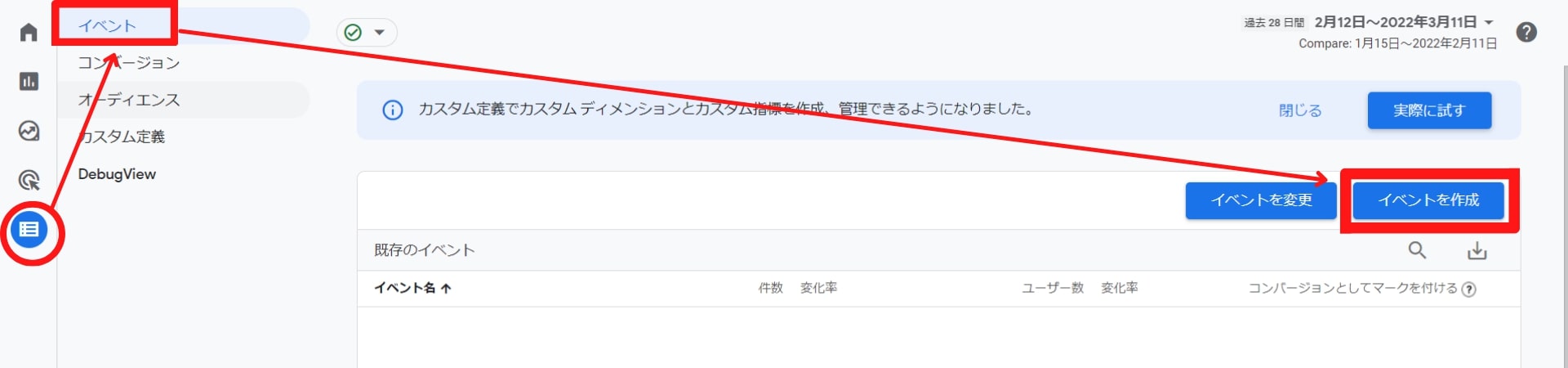
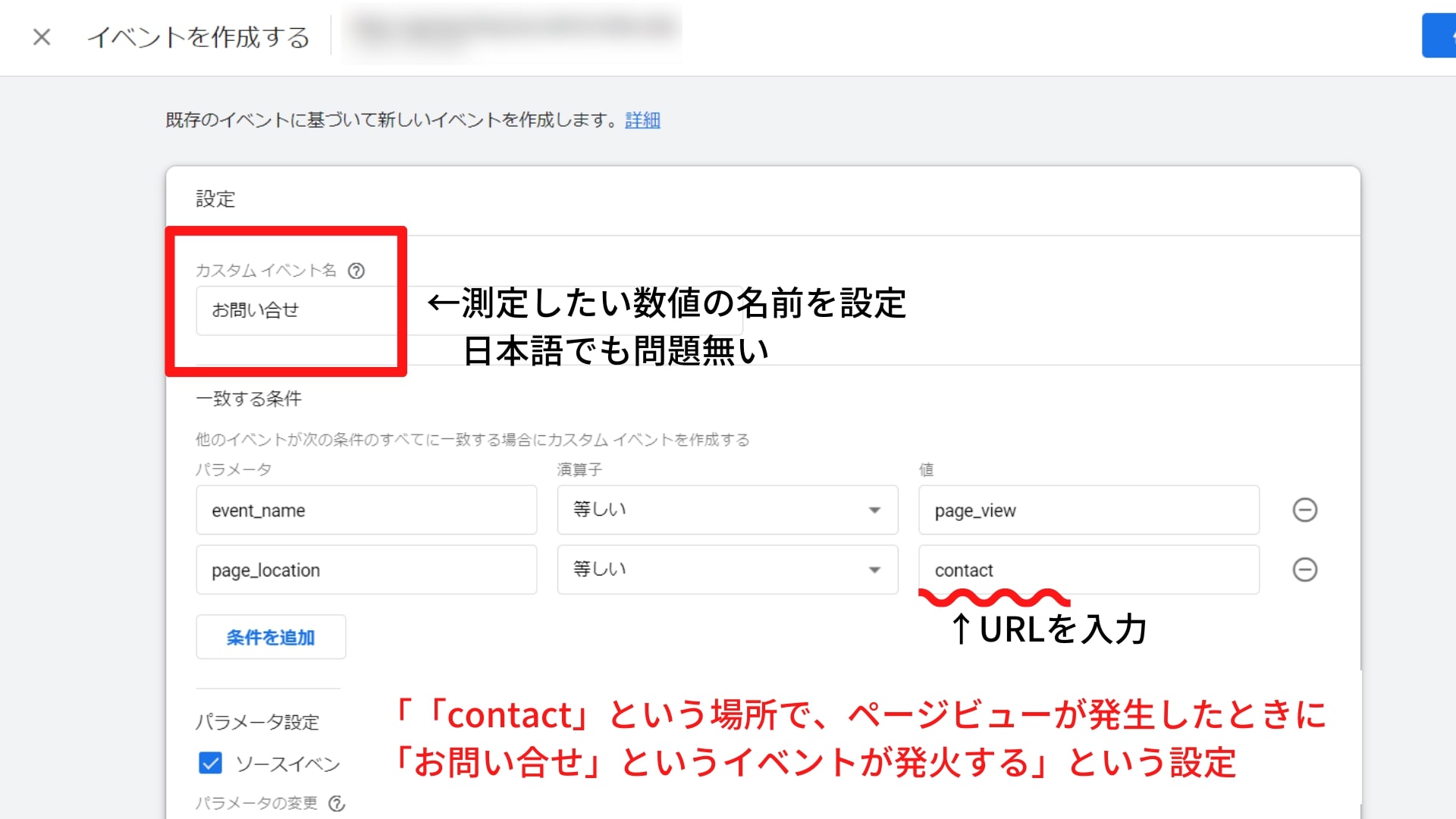
入力が終わったら、右上にある「作成」をクリックすると、カスタムイベントが作成されます。ただし、イベントを作成してからすぐに反映されるわけではありません。反映までには数時間から24時間ほどを要します。「作成できていない」と勘違いして何度も同じイベントを作成しないよう注意しましょう。

作成したイベントが反映されたら、「コンバージョンとしてマークを付ける」をチェックすれば、該当するイベントがコンバージョンとして計測されるようになります。ちなみに、「設定」画面の「イベント」直下にある「コンバージョン」からも、「イベント名を一致させる」ことで、コンバージョンの追加が可能です。
GTMでのクリックイベントの設定
GTM(Googleタグマネージャー)とは、計測や広告などのタグをHTMLに埋め込む作業を簡易化してくれるタグマネジメントツールです。Googleから無料提供されているツールで、タグの一元管理ができるのはもちろんのこと、GA4とは別にタグを管理することで、GA4のアップデート等で問題が出てきたとしても復元できる保険としても機能します。
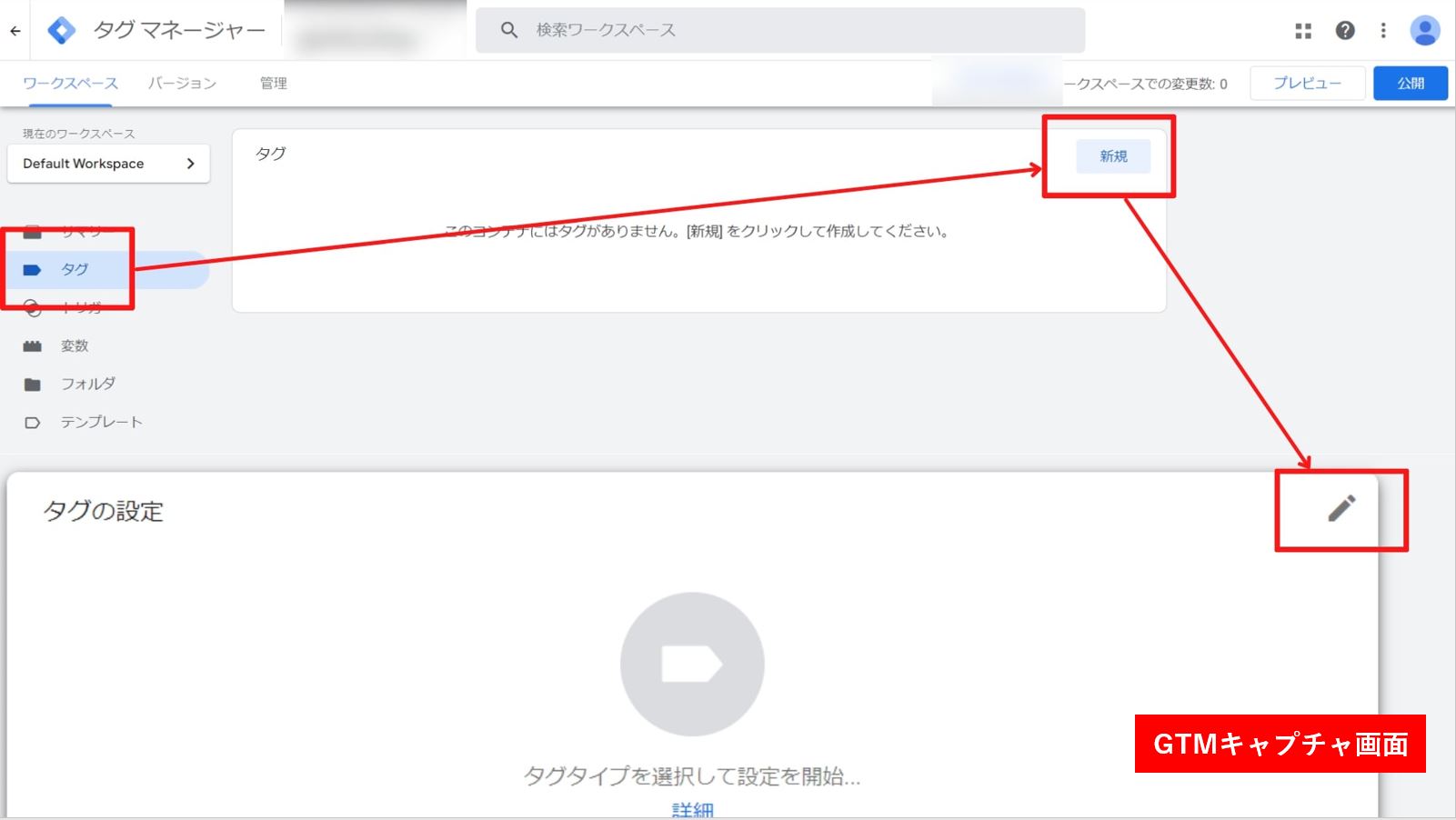
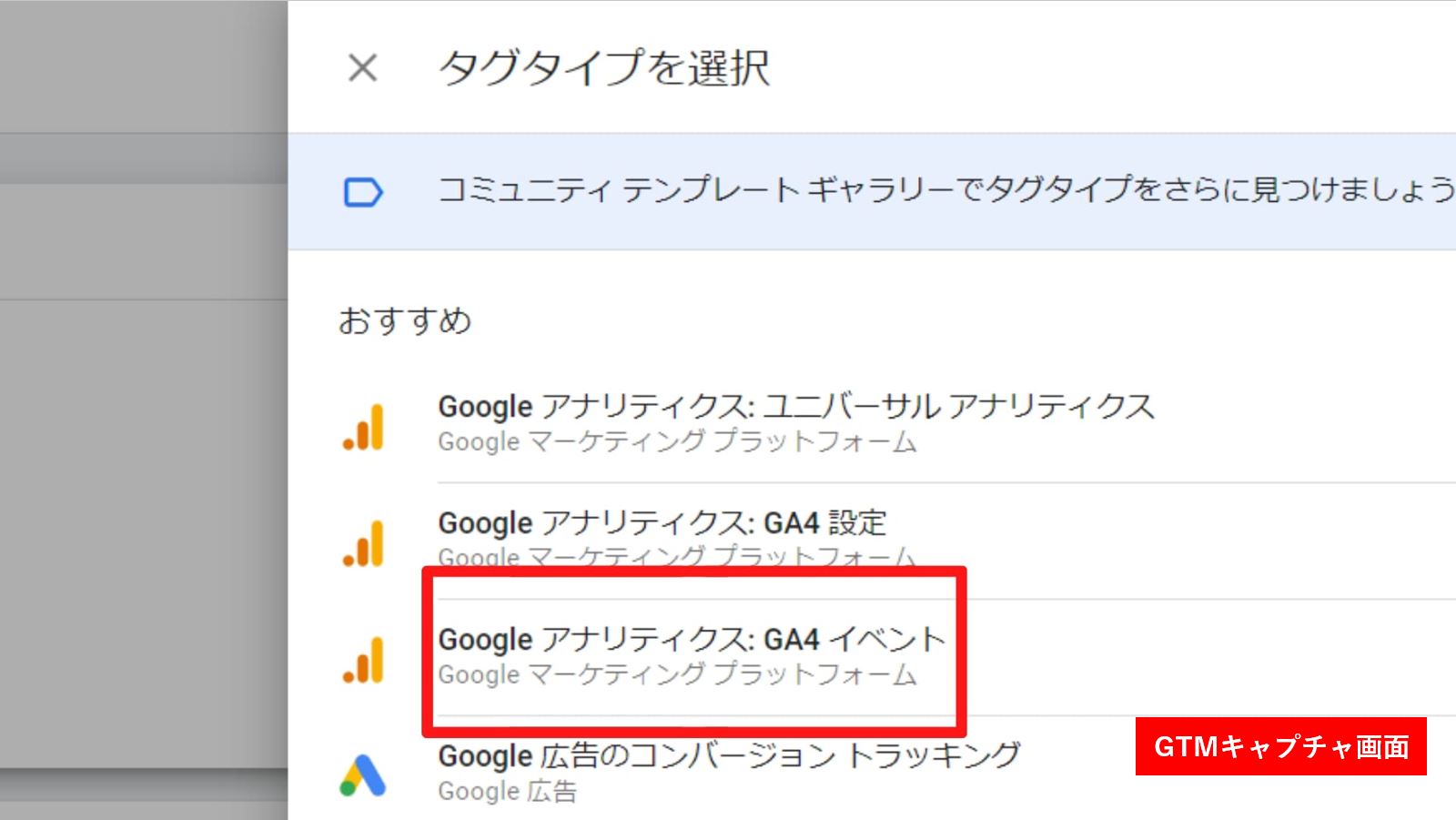
イベント設定前に「GA4設定」にて、測定IDを入力しておくと、次の作業がスムーズになります。測定IDは、下記のようにGA4ホーム画面の左上にある「G-」から始まるコードのことです。
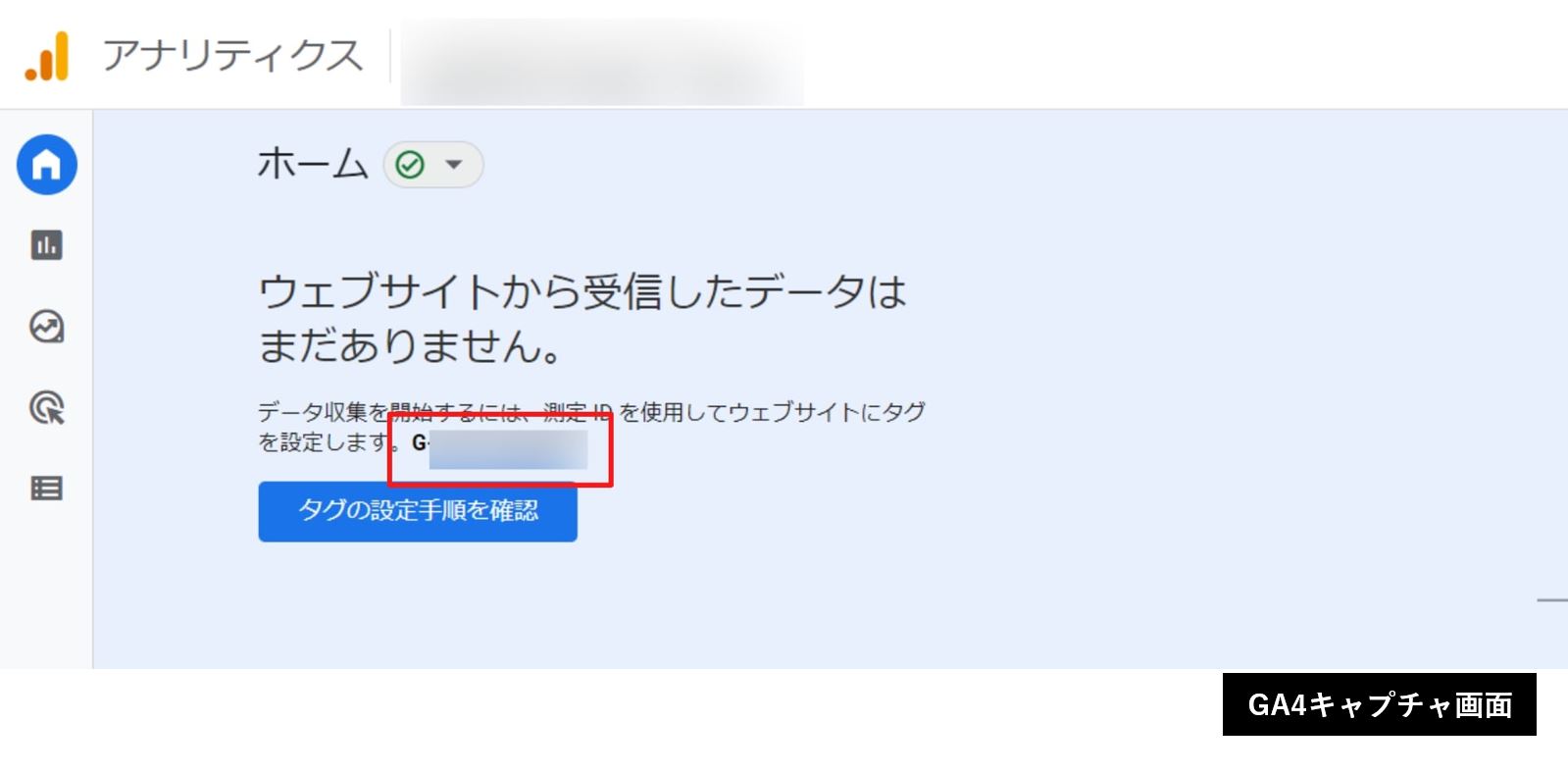
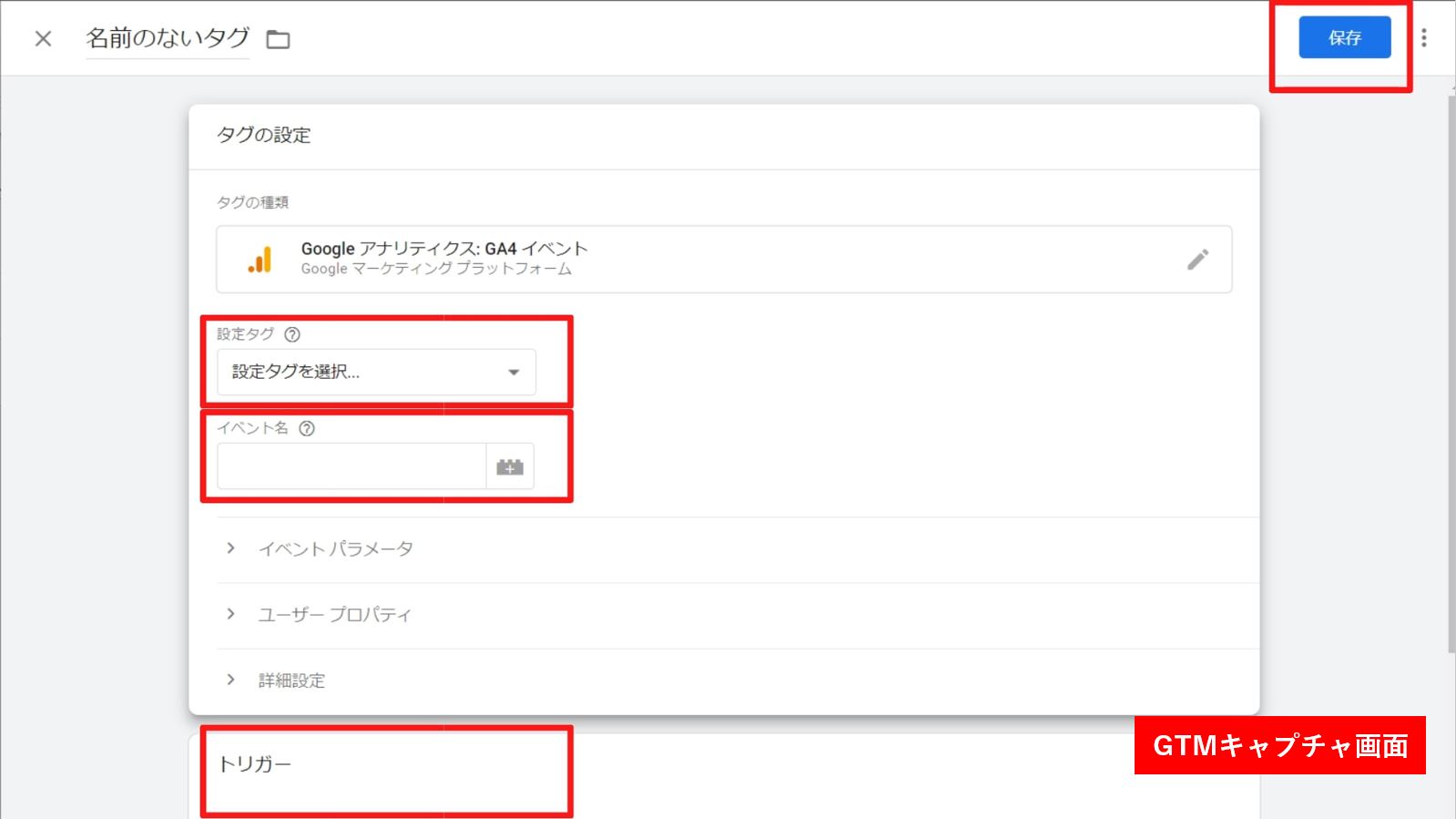

前述した「コンバージョンの設定」と同様に、GTMからのイベントタグ設定においても、GA4のイベント画面への反映には数時間から24時間程度を要することが多いです。
ここまで見てきたように、GA4の操作性はUAとは異なる点があります。一部からは「使いづらい」といった声も聞かれ、導入に二の足を踏む人も多いようです。しかし、繰り返しになりますが、GA4はUAからのデータの移行には対応していません。いまのうちから並行利用を開始し、GA4にもデータを蓄積しておきましょう。
- GA4(Google Analytics 4 プロパティ)は、2023年7月にサポートが終了する従来のGoogleアナリティクス「ユニバーサルアナリティクス(UA)」の後継となるWeb解析・計測ツール
- ページやセッションではなく、「イベント」にフォーカスした計測方法に変更されている
- Webとアプリの横断的な計測やユーザー行動予測機能の活用、データの処理速度向上などのメリットがある
- UAからデータの移行ができない点には要注意。いまのうちからの並行利用が推奨される
- 導入方法は基本的にはUAと同様だが、トラッキングコードの確認方法など細部の操作性に違いがある
- カスタムイベントの作成およびコンバージョンの設定は、「イベント」メニューから行う
- GTMによるタグの一元管理のほか、GA4とは別にタグを管理することも可能


